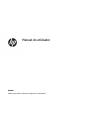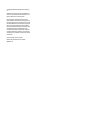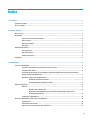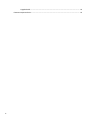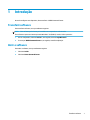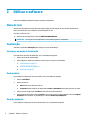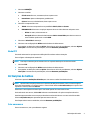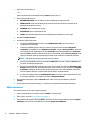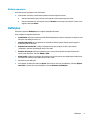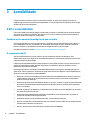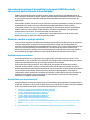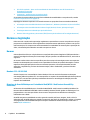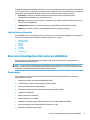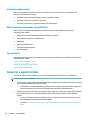Manual do utilizador
RESUMO
Saiba como instalar o software e congurar o seu dispositivo.

© Copyright 2020 HP Development Company,
L.P.
Windows é uma marca comercial registada ou
marca comercial da Microsoft Corporation nos
Estados Unidos e/ou noutros países.
As informações contidas neste documento
estão sujeitas a alteração sem aviso prévio. As
únicas garantias para os produtos e serviços da
HP estão denidas nas declarações de garantia
expressa que acompanham esses produtos e
serviços. Nenhuma declaração constante neste
documento deverá ser interpretada como
constituindo uma garantia adicional. A HP não
se responsabiliza por quaisquer erros técnicos
ou editoriais ou omissões contidos no presente
documento.
Primeira edição: março de 2020
Número de publicação do documento:
M00284-131

Índice
1 Introdução .................................................................................................................................................... 1
Transferir software ................................................................................................................................................ 1
Abrir o software ..................................................................................................................................................... 1
2 Utilizar o software ......................................................................................................................................... 2
Menu do rato .......................................................................................................................................................... 2
Iluminação .............................................................................................................................................................. 2
Selecionar um modo de iluminação .................................................................................................... 2
Modo estático ...................................................................................................................................... 2
Modo de animação .............................................................................................................................. 2
Modo PPP ............................................................................................................................................. 3
Atribuições de botões ............................................................................................................................................ 3
Criar uma macro .................................................................................................................................. 3
Editar uma macro ................................................................................................................................ 4
Atribuir uma macro .............................................................................................................................. 5
Denições ............................................................................................................................................................... 5
3 Acessibilidade ............................................................................................................................................... 6
A HP e a acessibilidade .......................................................................................................................................... 6
Encontrar as ferramentas tecnológicas de que necessita ................................................................. 6
O compromisso da HP ......................................................................................................................... 6
International Association of Accessibility Professionals (IAAP) (Associação Internacional dos
Prossionais de Acessibilidade) .......................................................................................................... 7
Encontrar a melhor tecnologia assistiva ............................................................................................ 7
Avaliando as suas necessidades ....................................................................................... 7
Acessibilidade para dispositivos da HP ............................................................................. 7
Normas e legislação ............................................................................................................................................... 8
Normas ................................................................................................................................................ 8
Mandato 376 – EN 301 549 ............................................................................................... 8
Diretrizes de Acessibilidade para o Conteúdo da Web (WCAG - Web Content
Accessibility Guidelines) .................................................................................................... 8
Legislação e regulamentos ................................................................................................................. 9
Recursos e hiperligações úteis sobre acessibilidade ............................................................................................ 9
Organizações ....................................................................................................................................... 9
Instituições educacionais .................................................................................................................. 10
Outros recursos relacionados com deciência ................................................................................. 10
iii

Ligações da HP .................................................................................................................................. 10
Contactar o suporte técnico ................................................................................................................................ 10
iv

1 Introdução
Antes de congurar esse dispositivo, deve transferir o OMEN Command Center.
Transferir software
Para transferir software, use o procedimento seguinte.
NOTA: Este software poderá estar pré-instalado em computadores selecionados.
Este software requer um sistema operativo Windows® 10 (64 bits), versão 1709 ou posterior.
1. No seu computador, selecione Iniciar e, em seguida, selecione Loja Microsoft.
2. Procure por OMEN Command Center e, em seguida, transra a aplicação.
Abrir o software
Para abrir o software, use o procedimento seguinte.
1. Selecione Iniciar.
2. Selecione Omen Command Center.
Transferir software 1

2 Utilizar o software
Pode usar o OMEN Command Center para congurar o dispositivo.
Menu do rato
Através dos separadores do menu principal, pode congurar a iluminação do rato, atribuir sequências de
macro aos botões do rato e congurar outras denições do rato.
Para abrir o menu do rato:
▲ Uma vez aberta a aplicação, selecione OMEN VECTOR ESSENTIAL.
SUGESTÃO: Esta opção só está disponível se o rato estiver ligado ao computador.
Iluminação
Selecione o separador Iluminação para congurar a zona de iluminação.
Selecionar um modo de iluminação
Para selecionar um modo de iluminação, use o procedimento seguinte.
1. Selecione um modo de iluminação.
2. Para congurar o modo que selecionou, avance para a secção correspondente.
● Modo estático na página 2
● Modo de animação na página 2
● Modo PPP na página 3
Modo estático
Para congurar a iluminação do modo estático, use o procedimento seguinte.
1. Selecione ESTÁTICO.
2. Selecione uma cor.
● Básico: No menu, selecione uma cor.
● Avançado: Utilize as barras de deslocamento Matiz e Intensidade para selecionar uma cor exata.
3. Selecione uma conguração de Brilho através da barra de deslocamento.
4. Para guardar as alterações, selecione Aplicar. Para voltar ao início do procedimento, selecione Rejeitar
alterações. Para restaurar as predenições, selecione Restaurar predenições.
Modo de animação
Para congurar a iluminação do modo de animação, use o procedimento seguinte.
2 Capítulo 2 Utilizar o software

1. Selecione ANIMAÇÃO.
2. Selecione um efeito.
● Ciclo de cores: Percorre, suavemente, duas a quatro cores.
● Intermitente: Aparece e desaparece gradualmente.
● A piscar: Percorre, individualmente, duas a quatro cores.
3. Selecione um esquema de cores.
● TEMAS: Selecione o esquema de cores predenido Vulcão, Selva ou Oceano.
● PERSONALIZAR: Selecione o seu próprio esquema de cores. Pode selecionar até quatro cores.
– Básico: No menu, selecione uma cor.
– Avançado: Utilize as barras de deslocamento Matiz e Intensidade para selecionar uma cor
exata. Também pode inserir um valor RGB .
4. Selecione a Velocidade da animação.
5. Selecione uma conguração de Brilho através da barra de deslocamento.
6. Para guardar as alterações, selecione Aplicar. Para voltar ao início do procedimento, selecione Rejeitar
alterações. Para restaurar as predenições, selecione Restaurar predenições.
Modo PPP
Este modo ativa uma luz que apresenta a denição PPP atual em todas as situações.
Para congurar a iluminação do modo PPP:
NOTA: A ativação ou desativação do indicador PPP no separador Denições não afeta este modo.
1. Selecione PPP.
2. Selecione uma conguração de Brilho através da barra de deslocamento.
3. Para guardar as alterações, selecione Aplicar. Para voltar ao início do procedimento, selecione Rejeitar
alterações. Para restaurar as predenições, selecione Restaurar predenições.
Atribuições de botões
Selecione o separador Atribuições de botões para criar macros e atribuí-las a botões do rato.
NOTA: Quando selecionar pela primeira vez o separador Atribuições de botões, inicia um tutorial. Siga as
instruções apresentadas no ecrã para concluir o tutorial. Pode selecionar Ver mais tarde para o rejeitar. Para
reproduzir o tutorial, selecione Tutorial.
Uma macro é uma sequência de teclas que é executada quando clica num botão do rato.
Pode atribuir até seis macros, de M1 a M6. Cada macro está limitada a 47 ações na sequência de teclas.
Uma lista apresenta todas as macros que pode atribuir a um botão M do rato ou a uma tecla P do teclado.
Selecione Ações do rato para apresentar apenas as macros do rato.
Para limpar todas as macros atribuídas, selecione Restaurar predenições.
Criar uma macro
Para criar uma macro, use o procedimento seguinte.
Atribuições de botões 3

1. Selecione o sinal de mais (+).
– ou –
Selecione um botão M e, em seguida, selecione Nova no menu pop-up.
2. Selecione um modo de macro.
● BATIMENTO DE TECLA: Cria um atalho com uma combinação de toques de tecla.
● VÁRIAS TECLAS: Grava uma combinação de toques de tecla e cliques de rato com atrasos de
gravação personalizável ou xos.
● INICIADOR: Inicia uma aplicação ou jogo.
● AJUSTAR PPP: Altera a velocidade do rato.
● TEXTO: Cola uma mensagem de texto personalizada para automatizar o chat no jogo.
3. Introduza um Nome da macro.
4. Introduza a sequência de teclas.
● Se selecionou BATIMENTO DE TECLA na caixa Combinação de teclas , prima as teclas na
combinação a ser executada.
● Se selecionou VÁRIAS TECLAS, selecione o número de loops no menu suspenso Opções de
reprodução . Em seguida, na caixa Sequência de entrada , selecione Atraso gravado (o atraso real
como introduzido na combinação de teclas), Atraso xo (introduza até 99999 ms) ou Sem atraso.
Selecione Gravar, introduza a sequência de teclas e, em seguida, selecioneParar a gravação. Pode
selecionar qualquer parte da sequência para a limpar, ou para adicionar ou substituir uma tecla.
NOTA: Cada tecla tem um toque para subir e um para descer.
● Se selecionou INICIADOR, introduza o caminho da Aplicação para a abrir. Selecione Procurar para
encontrar a localização da aplicação.
● Se selecionou AJUSTAR PPP, selecione a sua opção de reprodução. Se selecionar Alternância ligar/
desligar, a denição de PPP muda depois de fazer clique no botão do rato. Se selecionar Enquanto
pressionada, a denição de PPP apenas muda enquanto zer clique continuamente no botão do
rato. Em seguida, selecione um nível de DPI através da barra de deslocamento.
● Se selecionou TEXTO, introduza o Modicador de teclas (a tecla que a macro prime antes de colar
o texto personalizado) e, em seguida, introduza o Texto personalizado.
5. Para guardar as alterações, selecione Guardar. Para voltar ao início do procedimento, selecione
Cancelar.
6. Se não selecionou um botão M no passo 1, arraste a macro da lista de macros para um botão M.
Editar uma macro
Para editar uma macro, use o procedimento seguinte.
1. Selecione um botão M e, em seguida, selecione Editar no menu pop-up.
2. Edite a macro. Consulte Criar uma macro na página 3.
3. Para guardar as alterações, selecione Aplicar. Para voltar ao início do procedimento, selecione Rejeitar
alterações. Para restaurar as predenições, selecione Restaurar predenições.
4 Capítulo 2 Utilizar o software

Atribuir uma macro
Pode atribuir uma única macro a até três botões.
▲ Pode atribuir uma macro a um botão de qualquer uma das seguintes formas:
● Selecione uma macro a partir da lista e, em seguida, arraste a macro para um botão.
● Selecione um botão M e, em seguida, selecione Atribuir no menu pop-up. Selecione a macro e, em
seguida, selecione Atribuir.
Denições
Selecione o separador Denições para congurar denições adicionais:
Pode congurar as seguintes denições:
● Sensibilidade: Selecione o número do nível de PPP disponível para alternar utilizando os botões do rato.
Selecione uma denição entre 2 e 8.
● Indicador LED de PPP: ative ou desative a luz indicadora de PPP. Quando ativada, acende quando a
denição de PPP for alterada.
● Velocidade de consulta (Hz): congure a frequência com que a posição do rato é reportada ao
computador. Selecione uma denição entre 125 e 1000.
● Distância de elevação: selecione a distância a que o rato pode ser elevado da superfície antes de o
sensor parar de detetar. Selecione BAIXO ou ALTO.
● Níveis de PPP: Congure a resolução do movimento do rato em pontos por polegada para cada nível de
PPP disponível. Selecione uma denição entre 200 e 7200.
1. Selecione as suas denições.
2. Para guardar as alterações, selecione Aplicar. Para voltar ao início do procedimento, selecione Rejeitar
alterações. Para restaurar as predenições, selecione Restaurar predenições.
Denições 5

3 Acessibilidade
O objetivo da HP é conceber, produzir e comercializar produtos, serviços e informações que todos, em
qualquer lugar, podem usar, seja de modo independente ou com os dispositivos ou aplicações de tecnologia
de apoio (AT) de terceiros adequados.
A HP e a acessibilidade
Como a HP trabalha no sentido de integrar a diversidade, a inclusão e o trabalho/vida no tecido da empresa,
isto reete-se em tudo o que a HP faz. A HP esforça-se por criar um ambiente inclusivo focado em ligar as
pessoas ao poder da tecnologia no mundo inteiro.
Encontrar as ferramentas tecnológicas de que necessita
A tecnologia pode libertar o seu potencial humano. A tecnologia de apoio (TA) elimina barreiras e ajuda-o a
criar independência em casa, no trabalho e na comunidade. A tecnologia de apoio (TA) ajuda a aumentar,
manter e melhorar as capacidades funcionais das tecnologias eletrónica e de informação.
Para mais informações, consulte Encontrar a melhor tecnologia assistiva na página 7.
O compromisso da HP
A HP está empenhada em fornecer produtos e serviços acessíveis a pessoas com deciência. Este
compromisso corrobora os objetivos de diversidade da empresa e é uma forma de assegurar que todos têm
acesso aos benefícios da tecnologia.
O objetivo de acessibilidade da HP é conceber, produzir e comercializar produtos e serviços que possam ser
usados de forma ecaz por todos, incluindo por pessoas com deciência, de forma autónoma ou com
dispositivos de assistência adequados.
Para atingir esse objetivo, esta Política de Acessibilidade estabelece sete objetivos principais para guiar as
ações da HP. Todos os gestores e colaboradores da HP devem apoiar estes objetivos e a sua implementação
de acordo com as suas funções e responsabilidades:
● Aumentar o nível de consciencialização sobre problemas de acessibilidade dentro da HP e fornecer aos
colaboradores a formação de que necessitam para conceber, produzir, comercializar e disponibilizar
produtos e serviços acessíveis.
● Desenvolver diretrizes de acessibilidade de produtos e serviços, e manter os grupos de desenvolvimento
de produtos responsáveis pela implementação destas diretrizes onde for possível a nível competitivo,
técnico e económico.
● Envolver as pessoas com deciência no desenvolvimento de diretrizes de acessibilidade e na conceção e
nos testes dos produtos e serviços.
● Documentar funcionalidades de acessibilidade e disponibilizar as informações sobre os produtos e
serviços HP ao público de uma forma acessível.
● Estabelecer relações com tecnologia assistiva líder e fornecedores de soluções.
● Apoiar a investigação e o desenvolvimento internos e externos que irão melhorar a tecnologia assistiva
relevante para os produtos e serviços HP.
● Apoiar e contribuir para normas industriais e diretrizes para acessibilidade.
6 Capítulo 3 Acessibilidade

International Association of Accessibility Professionals (IAAP) (Associação
Internacional dos Prossionais de Acessibilidade)
A IAAP é uma associação sem ns lucrativos focada no avanço da prossão de acessibilidade através de
redes, educação e certicação. O objetivo é ajudar os prossionais de acessibilidade a desenvolver e avançar
as suas carreiras e permitir uma melhor integração da acessibilidade nos produtos e infraestrutura das
organizações.
Como membro fundador, a HP associou-se para participar com outras organizações no avanço do campo de
acessibilidade. Este compromisso apoia o objetivo de acessibilidade da HP de conceber, produzir e
comercializar produtos e serviços que possam ser utilizados de forma ecaz por pessoas com deciência.
A IAAP fortalecerá a nossa prossão ao ligar indivíduos, estudantes e organizações a nível global para
aprenderem uns com os outros. Se estiver interessado em saber mais, vá a
http://www.accessibilityassociation.org para se juntar à comunidade online, inscrever-se para receber
boletins informativos e saber mais sobre as opções de membros.
Encontrar a melhor tecnologia assistiva
Todos, incluindo as pessoas com deciência ou limitações relacionadas com a idade, deverão ser capazes de
comunicar, expressarem-se e ligarem-se ao mundo utilizando tecnologia. A HP está empenhada em
aumentar a consciencialização sobre a acessibilidade dentro da HP e com os nossos clientes e parceiros. Quer
seja com tipos de letra grandes para uma fácil leitura, o reconhecimento de voz para permite-lhe dar
descanso às suas mãos ou qualquer outra tecnologia assistiva para o ajudar com a sua situação especíca —
uma variedade de tecnologias assistivas tornam os produtos HP de fácil utilização. Como escolher?
Avaliando as suas necessidades
A tecnologia pode libertar o seu potencial. A tecnologia de apoio (TA) elimina barreiras e ajuda-o a criar
independência em casa, no trabalho e na comunidade. A tecnologia de apoio (TA) ajuda a aumentar, manter e
melhorar as capacidades funcionais das tecnologias eletrónica e de informação.
Pode escolher entre vários produtos AT. A sua avaliação AT deve permitir-lhe avaliar vários produtos,
responder às suas questões e facilitar a sua seleção da melhor solução para a sua situação. Verá que os
prossionais qualicados para efetuarem avaliações AT vêm de várias áreas, incluindo pessoas licenciadas ou
com certicados em sioterapia, terapia ocupacional, patologia da fala/linguagem e outras áreas de
conhecimentos. Outros, embora não certicados ou licenciados, poderão também fornecer informações de
avaliação. Terá de perguntar sobre a experiência, os conhecimentos e os honorários do indivíduo para
determinar se se adequam às suas necessidades.
Acessibilidade para dispositivos da HP
Estas hiperligações fornecem informações sobre as funcionalidades de acessibilidade e tecnologia assistiva,
se aplicável, incluídas nos vários produtos da HP. Estes recursos irão ajudá-lo a selecionar as funcionalidades
de tecnologia assistiva especícas e os produtos mais adequados para a sua situação.
● HP Elite x3 – Opções de Acessibilidade (Windows 10 Mobile)
● PCs HP – Opções de Acessibilidade do Windows 7
● PCs HP – Opções de Acessibilidade do Windows 8
● PCs HP – Opções de Acessibilidade do Windows 10
● Tablets HP Slate 7 – Ativar as Funcionalidades de Acessibilidade no seu Tablet HP (Android 4.1/Jelly
Bean)
● PCs HP SlateBook – Ativar as Funcionalidades de Acessibilidade (Android 4.3,4.2/Jelly Bean)
A HP e a acessibilidade 7

● PCs HP Chromebook – Ativar as Funcionalidades de Acessibilidade no seu HP Chromebook ou
Chromebox (Chrome OS)
● Compras HP – periféricos para os produtos da HP
Se necessitar de suporte adicional com as funcionalidades de acessibilidade no seu produto HP, consulte
Contactar o suporte técnico na página 10.
Hiperligações adicionais a parceiros e fornecedores externos que podem fornecer assistência adicional:
● Informações sobre Acessibilidade da Microsoft (Windows 7, Windows 8, Windows 10, Microsoft Oice)
● Informações sobre Acessibilidade de Produtos Google (Android, Chrome, Aplicações Google)
● Tecnologias Assistivas ordenadas por tipo de deciência
● Assistive Technology Industry Association (ATIA) (Associação da Indústria de Tecnologias Assistivas)
Normas e legislação
Países em todo o mundo estão a promulgar regulamentos para melhorar o acesso aos produtos e serviços
para pessoas com deciências. Estes regulamentos são historicamente aplicáveis a produtos e serviços de
telecomunicações, PC e impressoras com determinadas funcionalidades de comunicações e reprodução de
vídeo, a documentação de utilizador associada e ao apoio ao cliente.
Normas
A Access Board dos EUA criou a Seção 508 nas normas Federal Acquisition Regulation (FAR) para abordar o
acesso à Tecnologia da Informação e Comunicação (TIC) para pessoas com deciências físicas, sensoriais ou
cognitivas.
As normas contêm critérios técnicos especícos para diversos tipos de tecnologias, assim como requisitos
baseados no desempenho que centram-se nas capacidades funcionais dos produtos abrangidos. Critérios
especícos abrangem aplicações de software e sistemas operativos, informações baseadas na web e
aplicações, computadores, produtos de telecomunicações, vídeo e multimédia, e produtos fechados
autónomos.
Mandato 376 – EN 301 549
A União Europeia criou a norma EN 301 549 no Mandato 376 como um kit de ferramentas online para
contratação pública de produtos TIC. A norma especica os requisitos de acessibilidade aplicáveis a produtos
e serviços ICT, com uma descrição dos procedimentos de teste e a metodologia de avaliação para cada
requisito de acessibilidade.
Diretrizes de Acessibilidade para o Conteúdo da Web (WCAG - Web Content Accessibility
Guidelines)
As Diretrizes de Acessibilidade para o Conteúdo da Web (WCAG - Web Content Accessibility Guidelines) da
Iniciativa de Acessibilidade à Web (WAI - Web Accessibility Initiative) do W3C ajudam os web designers e os
programadores a criar sites que melhor vão ao encontro das pessoas com deciências ou limitações
relacionadas com a idade.
As WCAG avançam a acessibilidade em toda a gama de conteúdo web (texto, imagens, áudio e vídeo) e
aplicações web. As WCAG podem ser testadas com precisão, são fáceis de compreender e utilizar, e permitem
aos programadores web a exibilidade para a inovação. As WCAG 2.0 também foram aprovadas como a
norma ISO/IEC 40500:2012.
8 Capítulo 3 Acessibilidade

As WCAG abordam especicamente as barreiras ao acesso à web experienciadas por pessoas com deciências
visuais, auditivas, físicas, cognitivas e neurológicas e por utilizadores web com uma idade mais avançada com
necessidades de acessibilidade. As WCAG 2.0 fornecem as características de conteúdo acessível:
● Percetível (por exemplo, ao abordar alternativas de texto para imagens, legendas de áudio,
adaptabilidade de apresentação e contraste de cores)
● Operável (ao abordar o acesso ao teclado, contraste de cores, temporização de entradas, prevenção de
convulsões e navegabilidade)
● Compreensível (ao abordar a capacidade de leitura, previsibilidade e assistência de entradas)
● Robusto (por exemplo, ao abordar a compatibilidade com as tecnologias assistivas)
Legislação e regulamentos
A acessibilidade às TI e às informações tornou-se uma área com maior importância legislativa. Estas ligações
fornecem informações sobre a legislação principal, regulamentos e normas.
● Estados Unidos
● Canadá
● Europa
● Austrália
● Internacional
Recursos e hiperligações úteis sobre acessibilidade
Estas organizações, instituições e recursos podem ser boas fontes de informações sobre deciências e
limitações relacionadas com a idade.
NOTA: Isto não é uma lista exaustiva. Estas organizações são fornecidas apenas para ns informativos. A
HP não assume qualquer responsabilidade relativamente às informações ou contactos que poderá encontrar
na Internet. A listagem nesta página não implica o endosso da HP.
Organizações
Estas organizações são algumas das muitas que fornecem informações sobre deciências e limitações
relacionadas com a idade.
● American Association of People with Disabilities (AAPD)
● The Association of Assistive Technology Act Programs (ATAP)
● Hearing Loss Association of America (HLAA)
● Information Technology Technical Assistance and Training Center (ITTATC)
● Lighthouse International
● National Association of the Deaf
● National Federation of the Blind
● Rehabilitation Engineering & Assistive Technology Society of North America (RESNA)
● Telecommunications for the Deaf and Hard of Hearing, Inc. (TDI)
● W3C Web Accessibility Initiative (WAI)
Recursos e hiperligações úteis sobre acessibilidade 9

Instituições educacionais
Muitas instituições educacionais, incluindo estes exemplos, fornecem informações sobre deciências e
limitações relacionadas com a idade.
● California State University, Northridge, Center on Disabilities (CSUN)
● University of Wisconsin - Madison, Trace Center
● University of Minnesota - programa informático de acomodações
Outros recursos relacionados com deciência
Muitos recursos, incluindo estes exemplos, fornecem informações sobre deciências e limitações
relacionadas com a idade.
● ADA (Americans with Disabilities Act) Technical Assistance Program
● Rede global para negócios e deciência ILO
● EnableMart
● European Disability Forum
●
Job Accommodation Network
● Microsoft Enable
Ligações da HP
Estas hiperligações especícas da HP fornecem informações que se relacionam com deciências e limitações
relacionadas com a idade.
O nosso formulário web de contacto
Manual de segurança e conforto da HP
Vendas do setor público da HP
Contactar o suporte técnico
A HP oferece suporte técnico e assistência com opções de acessibilidade para clientes com deciências.
NOTA: Suporte apenas em inglês.
● Os clientes que forem surdos ou tiverem diculdades de audição e que tenham questões sobre o suporte
técnico ou a acessibilidade dos produtos da HP:
– Podem utilizar o TRS/VRS/WebCapTel para ligar através do telefone (877) 656-7058, de segunda a
sexta-feira entre as 6h e as 21h, Hora das Regiões Montanhosas nos Estados Unidos.
● Os clientes com outras deciências ou limitações relacionadas com a idade que tenham alguma questão
sobre o suporte técnico ou a acessibilidade de produtos da HP, podem escolher uma das seguintes
opções:
– Contacte-nos através do telefone (888) 259-5707, de segunda a sexta-feira entre as 6h e as 21h,
Hora das Regiões Montanhosas nos Estados Unidos.
– Preencha o Formulário de contacto para pessoas com deciência ou limitações relacionadas com a
idade.
10 Capítulo 3 Acessibilidade
-
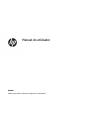 1
1
-
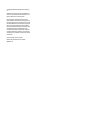 2
2
-
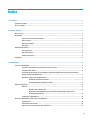 3
3
-
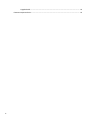 4
4
-
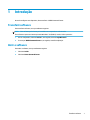 5
5
-
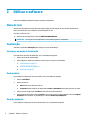 6
6
-
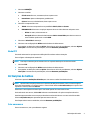 7
7
-
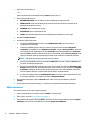 8
8
-
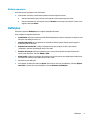 9
9
-
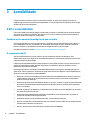 10
10
-
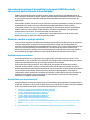 11
11
-
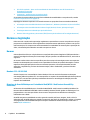 12
12
-
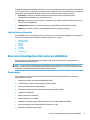 13
13
-
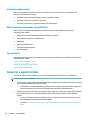 14
14
HP OMEN Vector Essential Mouse Manual do usuário
- Tipo
- Manual do usuário
- Este manual também é adequado para